T-Lite使用教程
产品介绍
T-Lite 是集成在线检测的热成像测温装置,由 M5StickC-Plus 与 HAT THERMAL 组成,搭载 MLX90640 红外传感器和 ESP32 主控,支持 Wi-Fi,搭配 135×240 屏及 160mAh 电池。具备高温预警,支持通过云端/局域网实时查看数据,可应用于温度检测预警、生物移动监控等场景。


基础操作
开关机
- 单击PWR开机
- 长按PWR关机
切换预览模式
T-Lite支持切换界面UI布局、温度色彩显示模式和温度数值显示模式。
- 切换界面UI布局模式:长按
按键B。

- 切换温度色彩显示模式:单击
按键A。

- 切换温度数值显示模式:单击
按键B。

进入配置菜单
单击PWR按键,可进入主菜单界面。
主菜单界面说明如下:

- Network:网络设置,包括运行模式设置,Wi-Fi设置等。
- Cloud:云监控设置,可设置数据上传的间隔时间。
- Alarm:报警设置。可设置报警触发的条件,包括高于设定、低于设定以及关闭报警。
- Sensor:传感器设置。包括刷新速度、噪点过滤、监视器、发射率相关的设置。
- Range:温度量程。包括打开/关闭自动量程、上限/下限温度的设置。
- Others:其他设置,包括语言设置、CPU主频设置、蜂鸣器音量、屏幕亮度、局域网视频流画质、恢复出厂设置等。
远程查看
工作模式
T-Lite提供四种查看温度的数据,分别如下:
Offline模式 :单机工作,仅通过设备屏幕查看。
LAN局域网查看模式:连接Wi-Fi,局域网内通过IP访问查看。
CLOUD模式:连接Wi-Fi, 设备将上传图像数据至Ezdata服务器,用户可通过外部网络访问查看。
LAN + CLOUD 模式:支持局域网预览和远程图像查看。
网络配置
- 单击电源键开机。
- 单击
PWR键,进入设置菜单。

- 选中
Network,按按键A确定。 - 选中Network下面的
Wi-Fi Setting,通过按键A将其设置为AP mode。

- 用手机或者电脑连接Wi-Fi:T-Lite_xxx。默认密码为:12341234。 此时手机界面自动进入Wi-Fi设置界面。
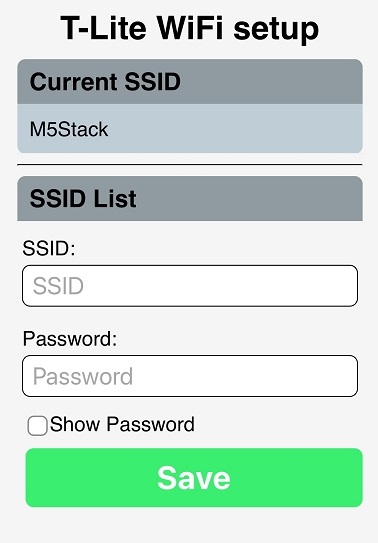
- 在手机或电脑侧输入可用的Wi-Fi名称和密码,点击
save保存。等待设备连接Wi-Fi。
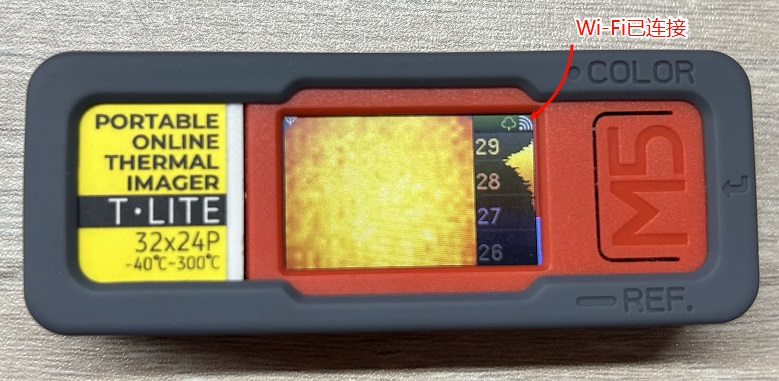
LAN局域网预览
设备连接Wi-Fi后,通过局域网访问设备IP:192.168.x.x(可在配置菜单的顶部, 或LAN Monitor选项进行查看)。
单击
Stream Image,输入Comfirm Code即可预览当前图像。
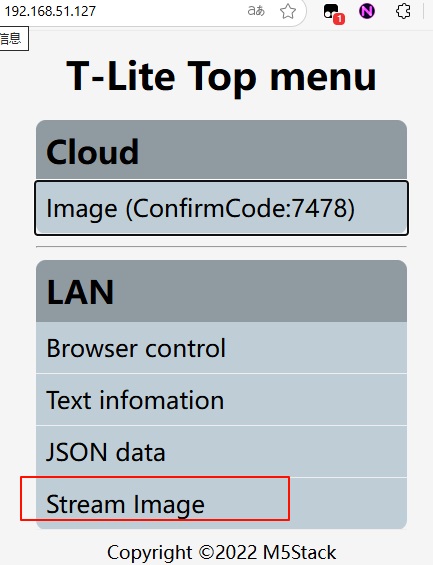
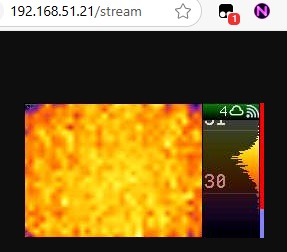
CLOUD 云端预览
- 设备连接Wi-Fi后,选中
Network,单击按键A确定。 - 通过
按键B选到cloud Online QR选项,单击按键A。 - 扫描弹出的二维码访问远程图像地址,输入Comfirm Code即可预览当前图像。
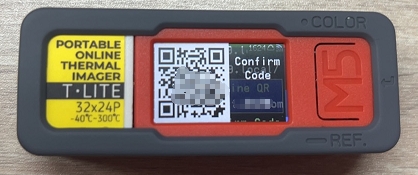
LAN + CLOUD 模式预览
LAN + CLOUD 模式能同时进行LAN局域网预览和CLOUD 云端预览。
操作方法:设备连接Wi-Fi后,在T-Lite设备上选中Running Mode,通过按键A将运行模式设置为LAN+CLOUD后,按照LAN局域网预览和CLOUD 云端预览的设置方式进行操作即可。
发射率配置
根据T-Lite不同的使用场景,设置对应的物体使用发射率,可提高温度检测的精确率。具体方法如下:
- 单击
PWR键开机。 - 设备开机后,单击
PWR键,进入设置菜单。

- 通过
按键B选中Sensor,单击按键A确定。 - 在Sensor的子菜单下,通过
按键B滑动菜单,选中Emissivity,并单击按键A进入反射率设置状态。

- 按键A:数值减小
- 按键B:数值增加
- 设置完成后,单击
PWR键保存。设置完成。
恢复出厂设置
说明
恢复出厂设置会清除所有自定义配置。
- 单击
PWR键开机。 - 设备开机后,单击
PWR键,进入设置菜单。 - 通过
按键B选中Others菜单,单击按键A确定。 - 在弹出的子菜单中,通过
按键B选中Factory Reset选项,单击按键A确定。操作完成。

